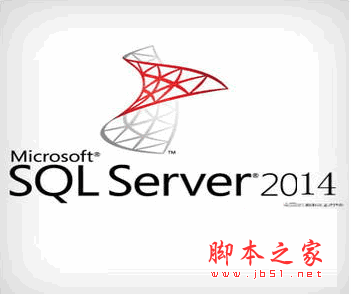
SQL Server 2014企业版 64位 官方简体中文版(附详细安装教程)
- 大小:2.7GB
- 分类:数据服务器
- 环境:Windows
- 更新:2017-03-03
热门排行
简介
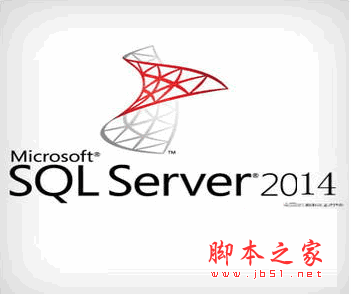
SQL Server 2014企业版很多人都会简称为SQL2014企业版,SQL2014企业版是由微软推出的分布式数据库管理系统,一些专业的服务器使用的数据库存储方式就是sql方式,这个版本在安全性、管理性、T-SQL增强、SSIS集成服务,SSAS分析服务以及SSRS报表服务等方面均有所提升,新版本还启用了全新的混合云解决方案,让你管理数据库更加轻松,小编还为大家整理了SQL Server 2014的安装教程供用户参考,本站提供了SQLServer2014企业版下载地址,有需要的朋友们欢迎前来下载使用。
注意事项
SQL SERVER 2014 安装完成以后,不像SQL SERVER 2008 R2 会提供一个 BIDS 开发工具,也不像 SQL SERVER 2012 会提供一个 SSDT 开发工具
也就是说 BI 的开发工具(SSIS, SSRS, SSAS)在安装完 SQL SERVER 2014 之后是没有的,需要单独的安装。
版本介绍
Enterprise版(企业版):
作为高级版本,SQL Server 2014 Enterprise 版提供了全面的高端数据中心功能,性能极为快捷、虚拟化不受限制,还具有端到端的商业智能 - 可为关键任务工作负荷提供较高服务级别,支持最终用户访问深层数据。
Business Intelligence版(智能商业版):
SQL Server 2014 Business Intelligence 版提供了综合性平台,可支持组织构建和部署安全、可扩展且易于管理的 BI 解决方案。 它提供基于浏览器的数据浏览与可见性等卓越功能、功能强大的数据集成功能,以及增强的集成管理。
Standard(标准版):
SQL Server 2014 Standard 版提供了基本数据管理和商业智能数据库,使部门和小型组织能够顺利运行其应用程序并支持将常用开发工具用于内部部署和云部署 - 有助于以最少的 IT 资源获得高效的数据库管理。
Web(网页版):
对于为从小规模至大规模 Web 资产提供可伸缩性、经济性和可管理性功能的 Web 宿主和 Web VAP 来说,SQL Server 2014 Web 版本是一项总拥有成本较低的选择。
Developer(开发版):
SQL Server 2014 Developer 版支持开发人员基于 SQL Server 构建任意类型的应用程序。 它包括 Enterprise 版的所有功能,但有许可限制,只能用作开发和测试系统,而不能用作生产服务器。 SQL Server Developer 是构建和测试应用程序的人员的理想之选。
Express 版(学习版):
SQL Server 2014 Express 是入门级的免费数据库,是学习和构建桌面及小型服务器数据驱动应用程序的理想选择。 它是独立软件供应商、开发人员和热衷于构建客户端应用程序的人员的最佳选择。 如果您需要使用更高级的数据库功能,则可以将 SQL Server Express 无缝升级到其他更高端的 SQL Server 版本。
SQL Server Express LocalDB 是 Express 的一种轻型版本,该版本具备所有可编程性功能,但在用户模式下运行,并且具有快速的零配置安装和必备组件要求较少的特点。
更新说明
1.内存优化表
内存中OLTP 是一种内存优化的数据库引擎,它集成到 SQL Server 引擎中。内存中 OLTP 已针对 OLTP 进行优化。对于内存中 OLTP 支持的 Transact-SQL 外围应用存在很多限制。
2.Windows Azure 中的 SQL Server 数据文件
Windows Azure 中的 SQL Server 数据文件提供对作为 Windows Azure Blob 存储的 SQL Server 数据库文件的本机支持。通过此功能,可以在本地或 Windows Azure 中虚拟机上运行的 SQL Server 中创建数据库,而将数据存储在 Windows Azure Blob 存储中的专用存储位置。
3.将 SQL Server 数据库托管在 Windows Azure 虚拟机中
使用将 SQL Server 数据库部署到 Windows Azure 虚拟机向导,可将数据库从 SQL Server 实例托管到 Windows Azure 虚拟机中。
4.备份和还原增强功能
SQL Server 2014 包含针对 SQL Server 备份和还原的以下增强功能:
1) SQL Server 备份到 URL
SQL Server 备份到 URL 功能是在 SQL Server 2012 SP1 CU2 中引入的,只有 Transact-SQL、PowerShell 和 SMO 支持这一功能。
在 SQL Server 2014 中,可以使用 SQL Server Management Studio 来备份到 Windows Azure Blob 存储服务或从中还原。“备份”任务和维护计划都可使用该新选项。
2) SQL Server 托管备份到 Windows Azure
SQL Server 托管备份到 Windows Azure 是基于 SQL Server 备份到 URL 这一功能构建的服务,SQL Server 提供这种服务来管理和安排数据库和日志的备份。 在SQL SERVER 2014中,只支持备份到 Windows Azure 存储。 SQL Server 托管备份到 Windows Azure可在数据库和实例级别同时进行配置,从而既能实现在数据库级别的精细控制,又能实现实例级别的自动化。 SQL Server 托管备份到 Windows Azure既可在本地运行的 SQL Server 实例上配置,也可在 Windows Azure 虚拟机上运行的 SQL Server 实例上配置。 建议对在 Windows Azure 虚拟机上运行的 SQL Server 实例使用此服务。
3) 备份加密
可以选择在备份过程中对备份文件进行加密。 目前支持的加密算法包括 AES 128、AES 192、AES 256 和 Triple DES。 要在备份过程中执行加密,必须使用证书或非对称密钥。
5.针对基数估计的新设计
称作基数估计器的基数估计逻辑已在 SQL Server 2014 中重新设计,以便改进查询计划的质量,并因此改进查询性能。 新的基数估计器纳入在新型 OLTP 和数据仓库工作负荷中表现优异的假设和算法。
6.延迟持续性
SQL Server 2014 将部分或所有事务指定为延迟持久事务,从而能够缩短延迟。 延迟持久事务在事务日志记录写入磁盘之前将控制权归还给客户端。 持续性可在数据库级别、提交级别或原子块级别进行控制。
7.AlwaysOn 增强功能
SQL Server 2014 包含针对 AlwaysOn 故障转移群集实例和 AlwaysOn 可用性组的以下增强功能:
1) “添加 Azure 副本向导”简化了用于 AlwaysOn 可用性组的混合解决方案创建。
2) 辅助副本的最大数目从 4 增加到 8。
3) 断开与主副本的连接时,或者在缺少群集仲裁期间,可读辅助副本现在保持可用于读取工作负荷。
4) 故障转移群集实例 (FCI) 现在可使用群集共享卷 (CSV) 作为群集共享磁盘。
5) 提供了一个新的系统函数 sys.fn_hadr_is_primary_replica 和一个新的 DMV sys.dm_io_cluster_valid_path_names。
6) 以下 DMV 已得到增强,现在返回 FCI 信息:sys.dm_hadr_cluster、sys.dm_hadr_cluster_members 和 sys.dm_hadr_cluster_networks。
8.分区切换和索引生成
SQL SERVER 2014可以重新生成已分区表的单独分区。
9.管理联机操作的锁优先级
ONLINE = ON 选项现在包含 WAIT_AT_LOW_PRIORITY 选项,该选项允许您指定重新生成过程对于所需锁应等待多长时间。 WAIT_AT_LOW_PRIORITY 选项还允许您配置与该重新生成语句相关的阻止过程的终止。在 sys.dm_tran_locks (Transact-SQL) 和 sys.dm_os_wait_stats (Transact-SQL) 中提供了与新的锁状态类型有关的故障排除信息。
10.列存储索引
这些新功能可供列存储索引使用:
1) 聚集列存储索引
使用聚集列存储索引可提高主要执行大容量加载和只读查询的数据仓库工作负荷的数据压缩和查询性能。 由于聚集列存储索引是可更新的,因此工作负荷可执行许多插入、更新和删除操作。
2) SHOWPLAN
SHOWPLAN 显示有关列存储索引的信息。 EstimatedExecutionMode 和 ActualExecutionMode 属性具有两个可能值:Batch 或 Row。 Storage 属性具有两个可能值:RowStore 和 ColumnStore。
3) 存档的数据压缩
ALTER INDEX … REBUILD 提供新的 COLUMNSTORE_ARCHIVE 数据压缩选项,可进一步压缩列存储索引的指定分区。 这可用于存档,或者用于要求更小数据存储大小并且可以付出更多时间来进行存储和检索的其他情形。
11.缓冲池扩展
缓冲池扩展提供了固态硬盘 (SSD) 的无缝集成以作为数据库引擎缓冲池的非易失性随机存取内存 (NvRAM) 扩展,从而显著提高 I/O 吞吐量。话说固态硬盘的价格真心有点贵。
12.增量统计信息
CREATE STATISTICS 和相关统计信息语句现在允许通过使用 INCREMENTAL 选项创建按分区的统计信息。
13.物理 IO 控制的资源调控器增强功能
通过资源调控器,您可以指定针对传入应用程序请求可在资源池内使用的 CPU、物理 IO 和内存的使用量的限制。 在 SQL Server 2014 中,您可以使用新的 MIN_IOPS_PER_VOLUME 和 MAX_IOPS_PER_VOLUME 设置控制某一给定资源池向用户线程发出的物理 IO 数。 有关详细信息,请参阅资源调控器资源池和CREATE RESOURCE POOL (Transact-SQL)。
ALTER RESOURCE GOVENOR 的 MAX_OUTSTANDING_IO_PER_VOLUME 设置可设置每个磁盘卷的最大待定 I/O 操作数 (IOPS)。 可以使用此设置根据某一磁盘卷的 IO 特性调整 IO 资源控制,并且可用于在 SQL Server 实例边界限制发出的 IO 数目。
14.Online Index Operation 事件类
针对联机索引操作事件类的进度报告现在具有两个新数据列:PartitionId 和 PartitionNumber。
15.数据库兼容性级别
90 兼容性级别在 SQL Server 2014 中无效。
安装教程
1.下载解压后,会得到如下文件,运行"setup.exe"(如下图)

2.点击左侧的"安装",选择"全新SQL Server 2014 安装..."(如下图)
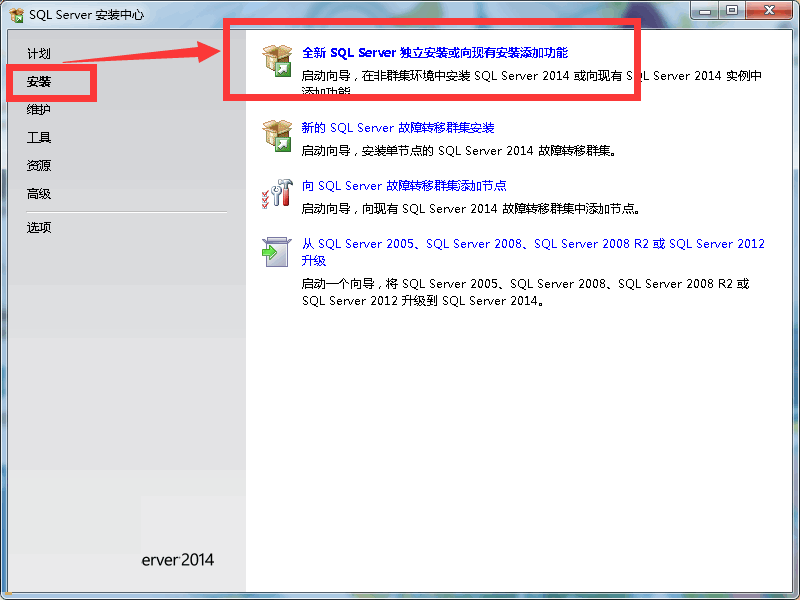
3.然后会弹出这个界面:默认是直接有密钥的,不需要你手动输入,点击"下一步"(如下图)
4.选择"我接受...",下一步(如下图)
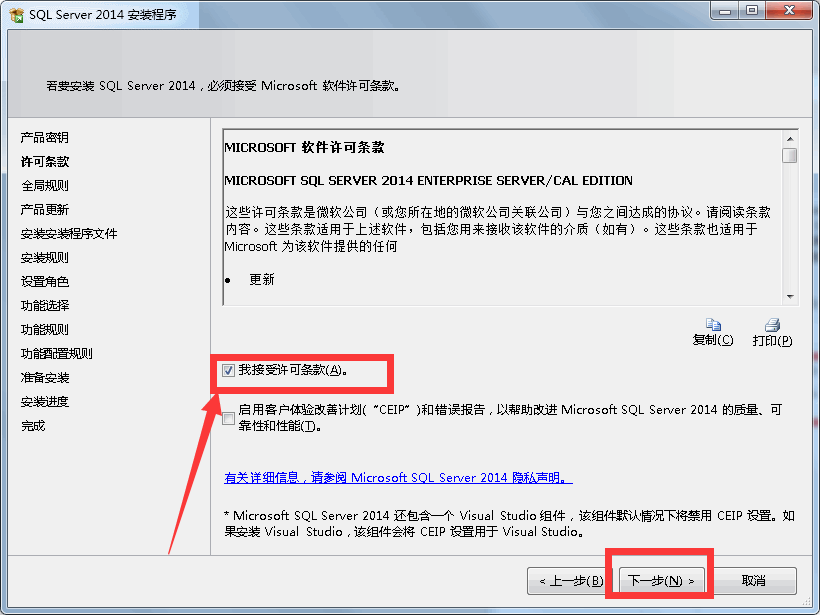
5.规则检查,等待ing...(如下图)
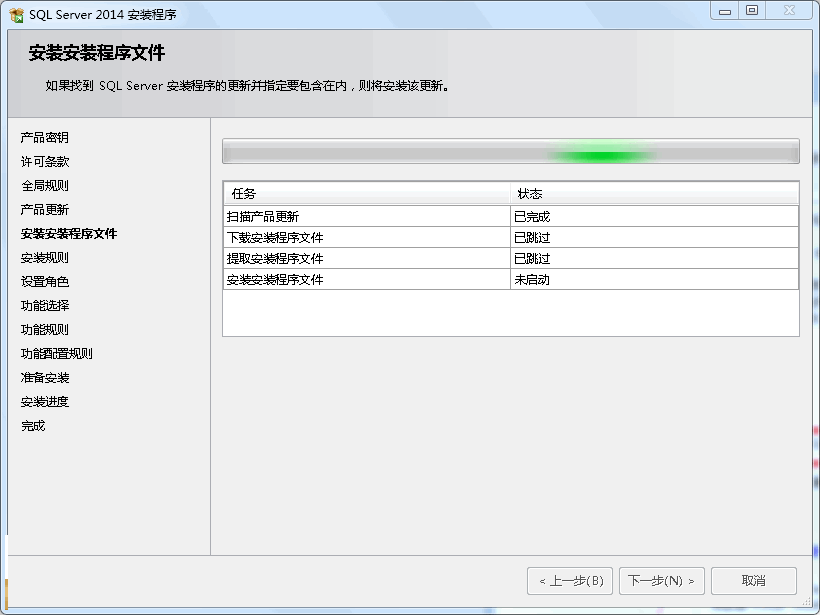
6.设置角色界面:第一个是自定义,第二个是基础功能安装,第三个是完全安装(既然我们是SQL Server 2014企业版,就没必要选第二个,要么是全功能,要么是根据自己的需要来选择功能)(如下图)

7.小编这里选择了第一个,安装全功能的话,需要占用6GB的硬盘空间,相对于现在动辄几个T的硬盘,这都不是事儿吧...(然后下面的安装目录自己定义,但是三个目录千万不要放在不同的盘符!)(如下图)

8.选择安装实例,小编这里就直接默认了...(如下图)
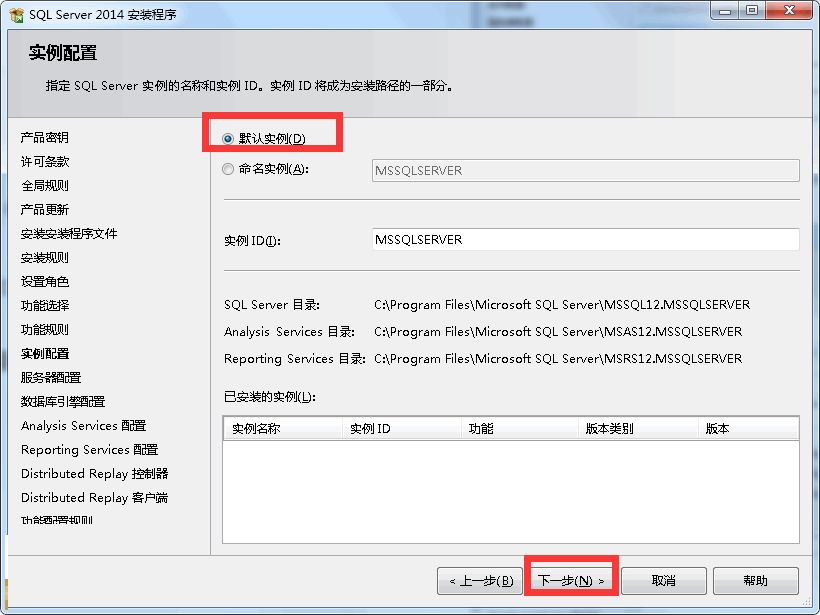
9.服务器配置:这个后续可以改,当然,你现在想简单的配置下也是可以的(如下图)

10.数据库引擎配置:首先添加一个管理员,个人电脑的话直接添加当前用户,公用的话自行设置
然后配置身份验证模式,可以不用密码,也可以设置混合模式,也就是当前的管理员或者用密码都可以正常登陆(如下图)

11.这一步还可以配置数据目录,后期也是可以自由调整的(如下图)
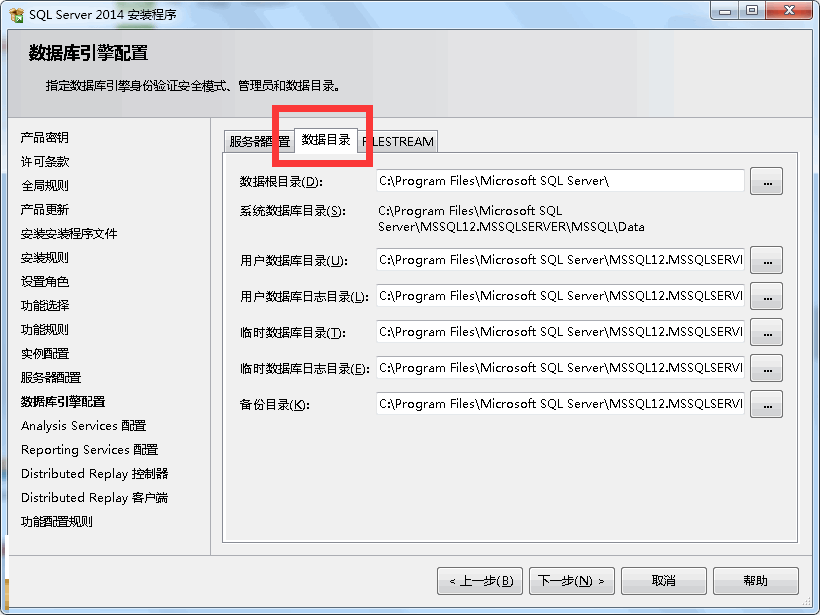
12.Analysis Services配置:这个是数据库分析功能,添加个管理员进来,然后"下一步"(如下图)
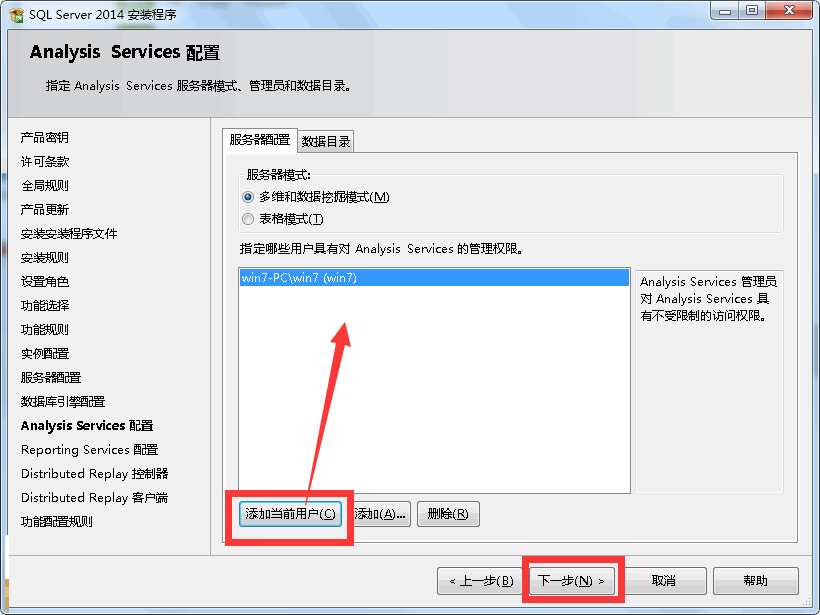
13.Reporting Services 配置:这个是数据库报表,推荐"安装和配置",简单方便(如下图)

14.Distributed Replay控制器:这个同理,添加管理员,"下一步"(如下图)

15.设置Distributed Replay客户端的名称"脚本之家","下一步"(如下图)

16.确认下你需要安装的信息,确认无误后,点击"安装"(如下图)
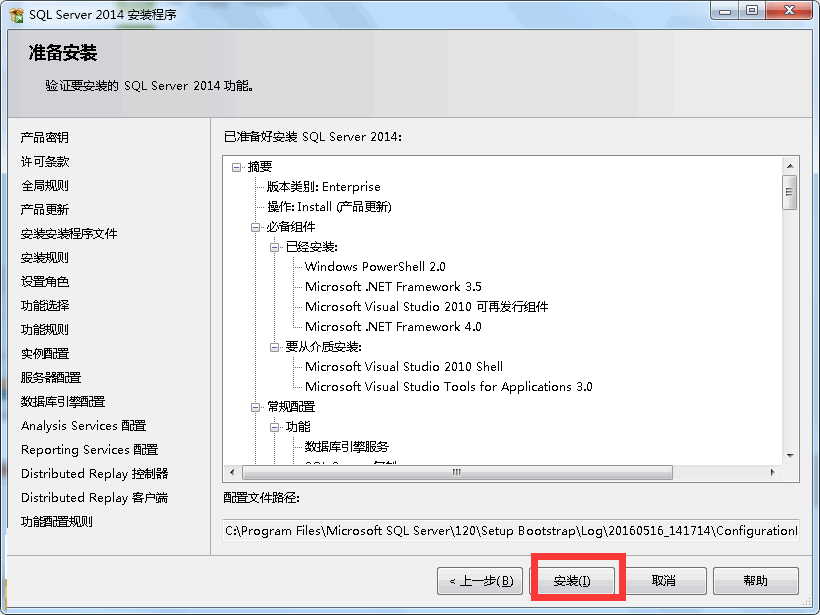
17.安装中需要很长的时间等待(如下图)

18.成功安装SQL Server 2014企业版功能、工具还是比较多的,点击"SQL Server 2014 Management Studio"(如下图)
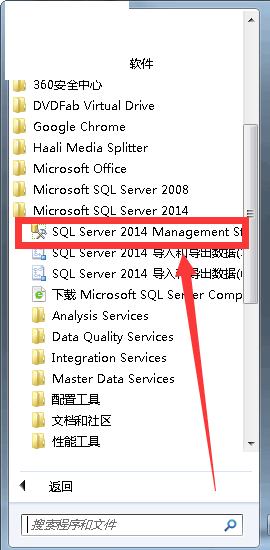
19.成功运行SQL2014企业版(如下图)
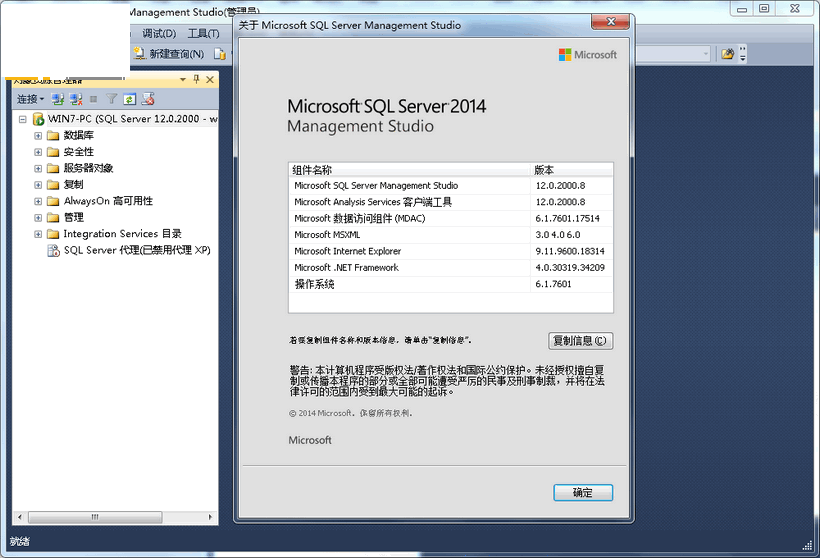













 chrome下载
chrome下载 知乎下载
知乎下载 Kimi下载
Kimi下载 微信下载
微信下载 天猫下载
天猫下载 百度地图下载
百度地图下载 携程下载
携程下载 QQ音乐下载
QQ音乐下载